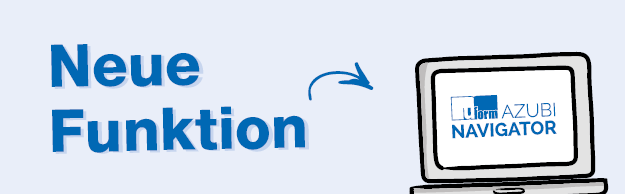HowTo: Regeln und Workflows
In der Ausbildung gibt es meistens viele Prozesse, die immer auf die gleiche Weise ablaufen. Mit Hilfe der Regeln und Workflows im Azubi-Navigator können diese Abläufe automatisiert werden. Dieser Artikel beschreibt, was Sie, mit Hilfe dieser Funktion, alles abbilden können und wie Sie bei der Einrichtung vorgehen.
Regeln
Regeln beschreiben einfache „Wenn, dann“-Prozesse und stoßen Informations-Mails oder komplexere Workflows an.
Sowohl die Regeln als auch die Workflows finden Sie im Azubi-Navigator in der Konfiguration.
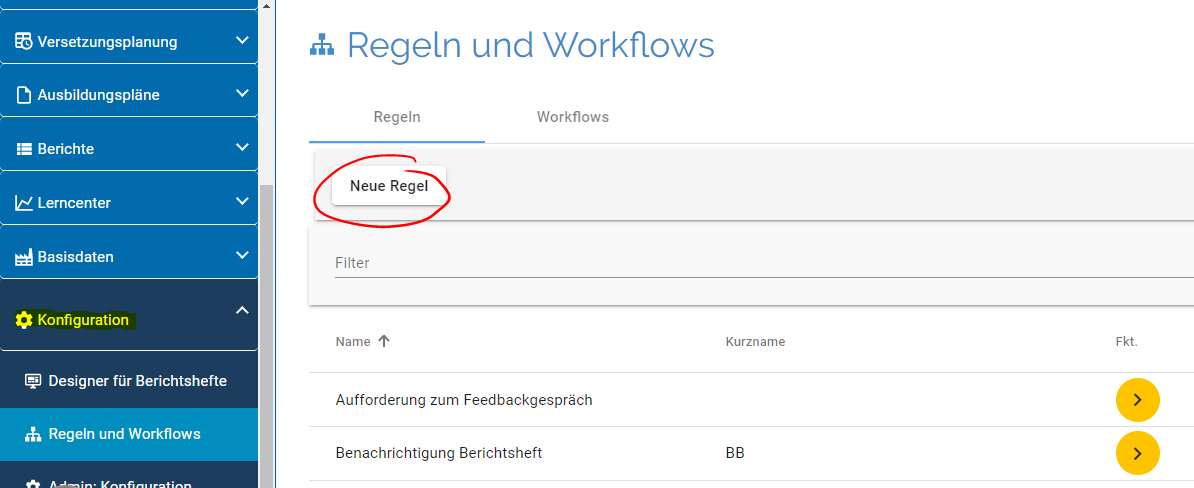
Legen Sie nun eine neue Regel an. Die einzige obligatorische Angabe an dieser Stelle ist der Name der Regel. Sie haben aber die Option, die Regel auf eine angelegte Gruppe, einen Beruf und/oder Ausbildungsjahr zu beschränken.
Im nächsten Schritt gelangen Sie zur Auswahl der Auslöser einer Regel:
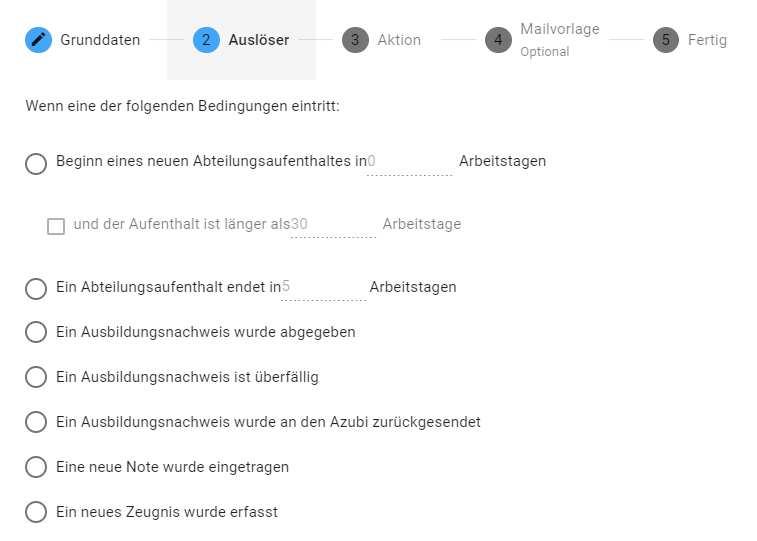
Sie können nun auswählen, durch welches Ereignis der Prozess starten soll. Bei den Auslösern, die an Abteilungsaufenthalte gebunden sind, können Sie außerdem Feineinstellungen bezüglich des genauen Zeitpunktes und der Länge des Aufenthaltes vornehmen.
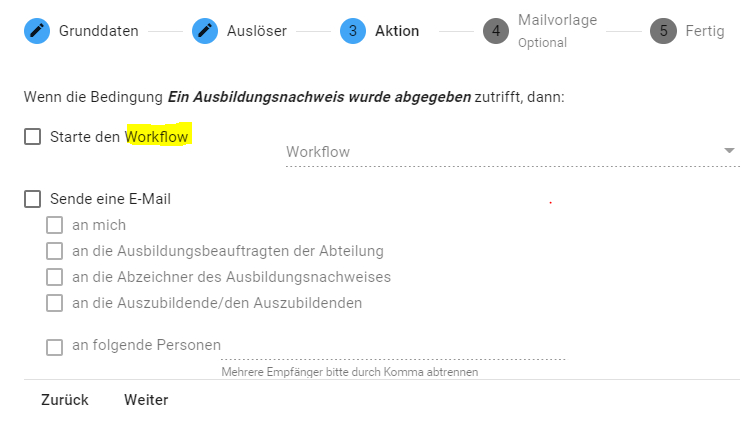
Ihnen stehen zwei Aktionen zur Wahl, die durch den Auslöser angestoßen werden. Zu den Workflows später mehr. Eine E-Mail kann an die oben aufgelisteten Rollen und an beliebige Personen versendet werden. Den Ausbildungsbeauftragten der Abteilung zieht sich der Azubi-Navigator aus der Versetzungsplanung und den Basisdaten, den Abzeichner des jeweiligen Ausbildungsnachweises aus den Prüfteams für Berichtshefte.
Wenn Sie als Aktion das Senden einer E-Mail auswählen, können Sie diese im Anschluss bearbeiten.
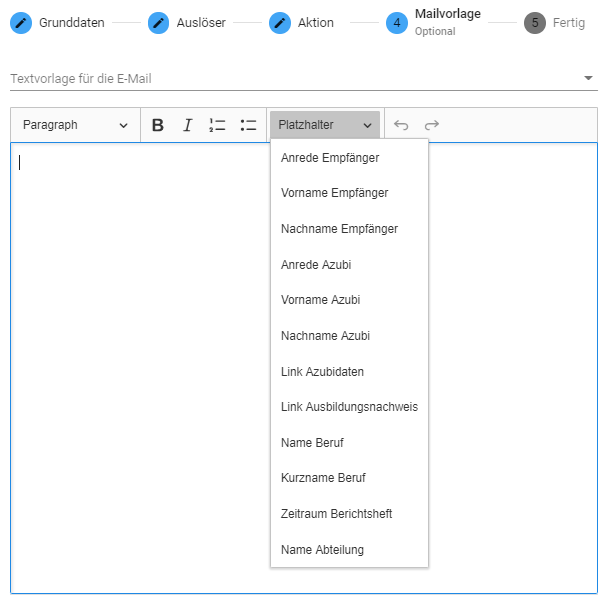
Die E-Mail, die nach Eintritt des Auslöser versendet werden soll, müssen Sie nur ein einziges Mal schreiben.
Damit in der E-Mail trotz Automatisierung die richtigen Namen, Abteilungen usw. genannt werden, können Sie mit Platzhaltern arbeiten. Die Informationen zieht sich der Azubi-Navigator auch hier wieder aus Daten, die sie bereits eingepflegt haben.
Um statt dem Mail-Versand einen Workflow auswählen zu können, müssen Sie zuvor einen Workflow bestimmt haben.
Workflows
Ausgangsszenario
In Ihrem Unternehmen wechseln die Azubis während ihrer Ausbildung zwischen mehreren Abteilungen. Wenn dies geschieht, möchten Sie, dass die derzeitige Abteilung sowie der Azubi aufgefordert werden ein Feedback abzugeben. Zudem soll der Azubi eine zusätzliche Erinnerungsmail erhalten, dass ein Abteilungswechsel bevorsteht.
Vorgehen
Um den zuvor beschriebenen Prozess mit Hilfe des Azubi-Navigators zu automatisieren, erstellen Sie nun unter „Workflows“ einen neuen Workflow.
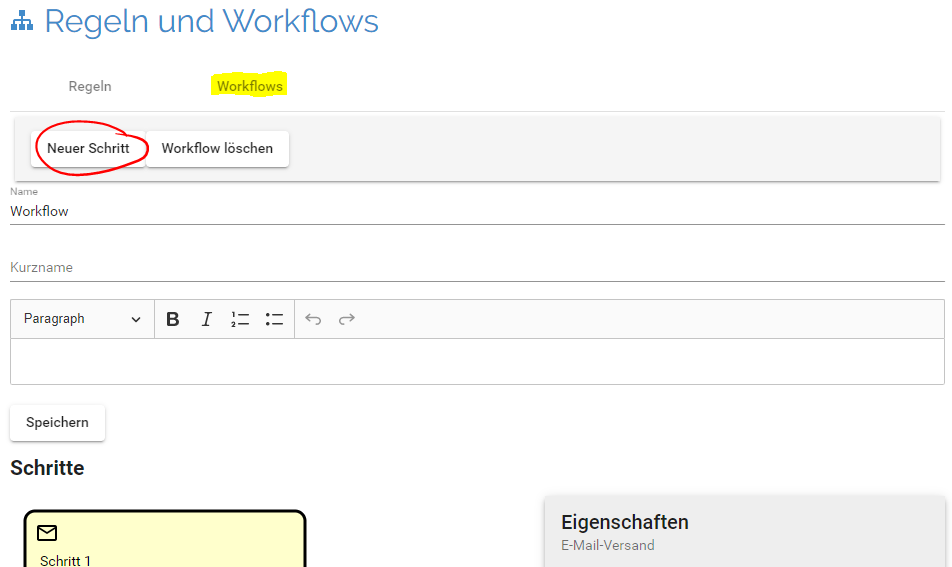
Ein Workflow kann beliebig viele Schritte haben. Unser erster Schritt in diesem Fall ist der E-Mail-Versand an den Azubi.
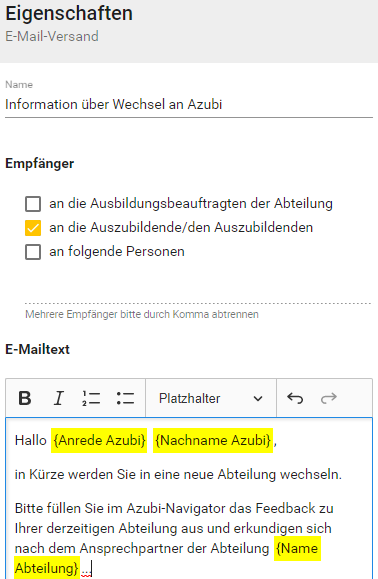
Die Bearbeitungsoberfläche entspricht der, die auch bei dem E-Mail-Versand auf Grund einer Regel ausgelöst wird. Wenn Sie statt einer E-Mail eine neue Feedbackanforderung als nächsten Schritt festlegen, müssen Sie lediglich eine Feedbackvorlage aus Ihren zuvor angelegten Beurteilungsbögen oder aus unseren voreingestellten Standardvorlagen auswählen.
Zuletzt können in einem Workflow noch die Bedingungen zwischen den einzelnen Schritten festgelegt werden – also ob ein Schritt direkt auf den nächsten folgt oder an einem bestimmten Punkt des Abteilungsaufenthaltes durchgeführt werden soll usw.
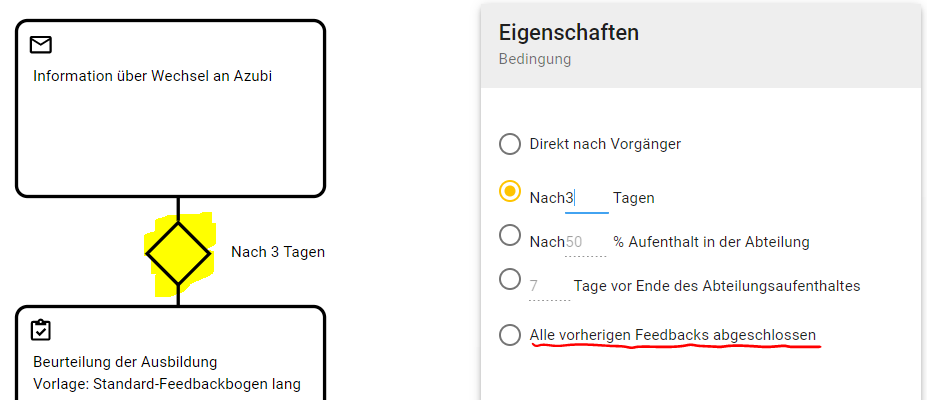
Die als letztes aufgeführte Bedingung „alle vorherigen Feedbacks abgeschlossen“, kann zum Beispiel einer Zusammenführung der erfolgten Feedbacks vorangehen oder eine Informations-Mail an die Personalabteilung auslösen.
Der erstellte Workflow kann nun zum Beispiel mit folgender Regel gestartet werden.
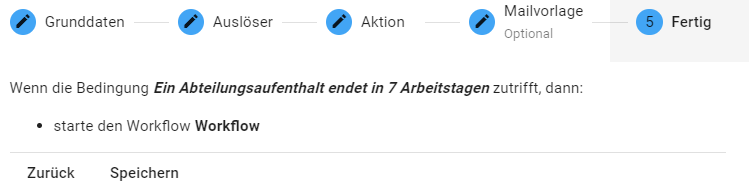
Mit dieser Vorgehensweise können Sie alle Ihre Abläufe nach Belieben automatisieren.
Wenn Ihnen ein Schritt/ Auslöser fehlt oder Sie Fragen haben, wenden Sie sich gerne mit Ihren Ideen und Fragen an uns: anavi@testsysteme.de